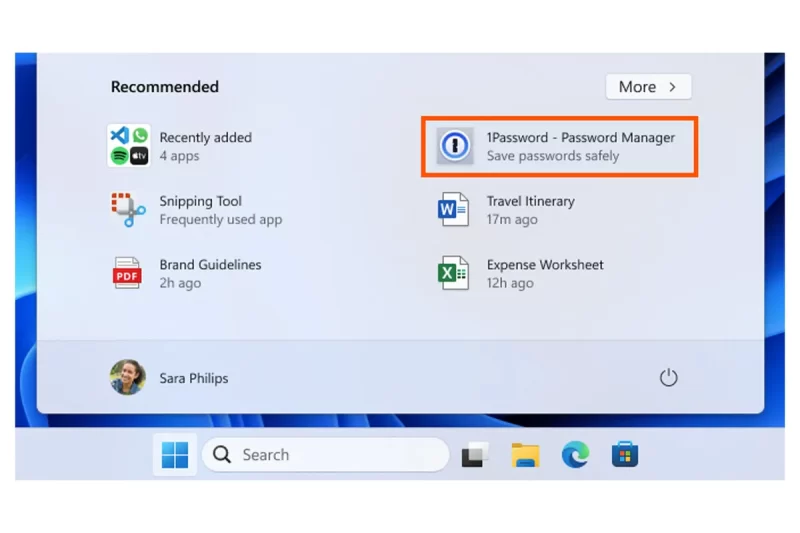Windows 11 – 5 วิธีในการลดโฆษณาที่ไม่ต้องการ
Windows 11 ซึ่งเป็นระบบปฏิบัติการล่าสุดจาก Microsoft มีการปรับปรุงอินเทอร์เฟซและฟีเจอร์ต่างๆ มากมาย อย่างไรก็ตาม ผู้ใช้จำนวนมากรู้สึกรำคาญกับระบบที่แสดงโฆษณาและคำแนะนำที่ไม่ต้องการ การเปลี่ยนแปลงด่วนห้าประการต่อไปนี้จะช่วยคุณย่อหรือกำจัดโฆษณาที่น่ารำคาญใน Windows 11
1. ปิดการปรับเปลี่ยนโฆษณาในแบบของคุณ
Windows 11 ใช้รหัสโฆษณาที่ไม่ซ้ำกันสำหรับผู้ใช้แต่ละรายเพื่อแสดงโฆษณาที่ปรับให้เป็นแบบส่วนตัวตามกิจกรรมของคุณ เพื่อป้องกันสิ่งนี้ คุณสามารถปิดการปรับเปลี่ยนโฆษณาในแบบของคุณ
ทำอย่างไร:
1. เปิดการตั้งค่าโดยกดปุ่ม Windows + I ร่วมกัน
2. เลือกความเป็นส่วนตัวและความปลอดภัยจากเมนูด้านซ้าย
3. ในส่วนสิทธิ์ของ Windows ให้เลือกทั่วไป
4. ปิดการอนุญาตให้แอปแสดงโฆษณาในแบบของคุณโดยใช้รหัสโฆษณาของฉัน
การปิดคุณสมบัตินี้จะย่อขนาดการแสดงโฆษณาตามกิจกรรมส่วนตัวของคุณ
2. บล็อกการแจ้งเตือนที่ไม่ต้องการ
แอพจำนวนมากและ Windows 11 เองสามารถส่งการแจ้งเตือนที่แนะนำหรือส่งเสริมการขายเป็นการแจ้งเตือนของระบบได้ หากต้องการลดความรำคาญ คุณสามารถปิดการแจ้งเตือนเหล่านี้ได้
ทำอย่างไร:
1. เปิดการตั้งค่าและเลือกระบบ
2. เลือก การแจ้งเตือน
3. เลื่อนลงและค้นหาส่วนการตั้งค่าเพิ่มเติม
4. ยกเลิกการเลือกตัวเลือก:
– รับคำแนะนำและคำแนะนำในการใช้ Windows
– แนะนำวิธีในการใช้ประโยชน์สูงสุดจาก Windows และตั้งค่าอุปกรณ์นี้ให้เสร็จสมบูรณ์
– แสดงประสบการณ์การต้อนรับของ Windows หลังจากการอัปเดตและเมื่อลงชื่อเข้าใช้เพื่อแสดงสิ่งใหม่และแนะนำ
นอกจากนี้ คุณยังสามารถปิดการแจ้งเตือนจากบางแอปได้โดยเปลี่ยนสวิตช์ข้างชื่อแอปเป็นปิด
3. ปิดการใช้งานฟีดข่าวในแผงวิดเจ็ต
แผงวิดเจ็ตบน Windows 11 จะแสดงข้อมูลที่หลากหลาย รวมถึงข่าวสารที่อาจมีโฆษณาหรือเนื้อหาที่ไม่ต้องการ คุณสามารถปิดฟีดข่าวนี้เพื่อหลีกเลี่ยงการถูกรบกวน
ทำอย่างไร:
1. คลิกไอคอน Utilities บนทาสก์บาร์
2. ในแผงวิดเจ็ต ให้แตะไอคอนโปรไฟล์ที่มุมขวาบน
3. เลือกจัดการความสนใจข่าวสาร
4. ในหน้าเว็บที่เปิดขึ้น คุณสามารถปรับแต่งหรือปิดใช้งานแหล่งข่าวที่ไม่ต้องการได้อย่างสมบูรณ์
วิธีนี้จะช่วยให้แผงวิดเจ็ตแสดงเนื้อหาโฆษณาน้อยลงและเน้นไปที่ข้อมูลที่คุณสนใจ
4. ถอนการติดตั้งแอปพลิเคชันที่ติดตั้งไว้ล่วงหน้าโดยไม่จำเป็น
Windows 11 มาพร้อมกับแอพที่ติดตั้งไว้ล่วงหน้าจำนวนหนึ่งซึ่งสามารถแสดงโฆษณาหรือคำแนะนำได้ การนำแอปพลิเคชันเหล่านี้ออกจะย่อขนาดโฆษณาที่ไม่ต้องการให้เหลือน้อยที่สุด
ทำอย่างไร:
1. เปิดการตั้งค่าและเลือกแอป
2. เลือก แอพและคุณสมบัติ
3. เรียกดูรายการแอปพลิเคชันและค้นหาแอปพลิเคชันที่ไม่จำเป็น
4. แตะไอคอนสามจุดถัดจากแอพแล้วเลือกถอนการติดตั้ง
โปรดทราบว่าแอประบบบางแอปอาจไม่สามารถนำออกได้ตามปกติ
5. ใช้เว็บเบราว์เซอร์ที่ไม่แสดงโฆษณา
Microsoft Edge ซึ่งเป็นเบราว์เซอร์เริ่มต้นบน Windows 11 สามารถแสดงคำแนะนำหรือโฆษณาได้ คุณสามารถเปลี่ยนไปใช้เบราว์เซอร์อื่นหรือปรับแต่ง Edge เพื่อย่อขนาดโฆษณาได้
วิธีดำเนินการบน Microsoft Edge:
1. เปิด ไมโครซอฟขอบ
2. แตะไอคอนสามจุดที่มุมขวาบนแล้วเลือกการตั้งค่า
3. เลือกความเป็นส่วนตัว การค้นหา และบริการ
4. ปิดตัวเลือกที่เกี่ยวข้องกับการปรับเปลี่ยนในแบบของคุณและการโฆษณา
นอกจากนี้คุณยังสามารถติดตั้งส่วนขยายการบล็อกโฆษณาเพื่อประสบการณ์การท่องเว็บที่ราบรื่นยิ่งขึ้น
เมื่อทำการเปลี่ยนแปลงข้างต้น คุณจะลดจำนวนโฆษณาและคำแนะนำที่ไม่ต้องการบน Windows 11 ได้อย่างมาก มอบประสบการณ์การใช้งานระบบปฏิบัติการที่สะอาดตาและมุ่งเน้นมากขึ้น
Windows 11 ซึ่งเป็นระบบปฏิบัติการล่าสุดจาก Microsoft มีการปรับปรุงอินเทอร์เฟซและฟีเจอร์ต่างๆ มากมาย อย่างไรก็ตาม ผู้ใช้จำนวนมากรู้สึกรำคาญกับระบบที่แสดงโฆษณาและคำแนะนำที่ไม่ต้องการ การเปลี่ยนแปลงด่วนห้าประการต่อไปนี้จะช่วยคุณย่อหรือกำจัดโฆษณาที่น่ารำคาญใน Windows 11

1. ปิดการปรับเปลี่ยนโฆษณาในแบบของคุณ
Windows 11 ใช้รหัสโฆษณาที่ไม่ซ้ำกันสำหรับผู้ใช้แต่ละรายเพื่อแสดงโฆษณาที่ปรับให้เป็นแบบส่วนตัวตามกิจกรรมของคุณ เพื่อป้องกันสิ่งนี้ คุณสามารถปิดการปรับเปลี่ยนโฆษณาในแบบของคุณ

ทำอย่างไร:
- เปิด การตั้งค่า โดยการกดคีย์ผสม
Windows + I– - เลือก ความเป็นส่วนตัวและความปลอดภัย จากเมนูด้านซ้าย
- ในส่วน สิทธิ์ของ Windowsเลือก แบ่งปันแล้ว–
- ปิดตัวเลือก อนุญาตให้แอปแสดงโฆษณาในแบบของคุณโดยใช้รหัสโฆษณาของฉัน–
การปิดคุณสมบัตินี้จะย่อขนาดการแสดงโฆษณาตามกิจกรรมส่วนตัวของคุณ
2. บล็อกการแจ้งเตือนที่ไม่ต้องการ
แอพจำนวนมากและ Windows 11 เองสามารถส่งการแจ้งเตือนที่แนะนำหรือส่งเสริมการขายเป็นการแจ้งเตือนของระบบได้ หากต้องการลดความรำคาญ คุณสามารถปิดการแจ้งเตือนเหล่านี้ได้

ทำอย่างไร:
- เปิด การตั้งค่า และเลือก ระบบ–
- เลือก การแจ้งเตือน–
- เลื่อนลงและค้นหาส่วน การตั้งค่าเพิ่มเติม–
- ยกเลิกการเลือกตัวเลือก:
- รับคำแนะนำและคำแนะนำในการใช้ Windows
- แนะนำวิธีใช้ Windows ให้เกิดประโยชน์สูงสุดและตั้งค่าอุปกรณ์นี้ให้เสร็จสิ้น
- แสดงประสบการณ์การต้อนรับของ Windows หลังจากการอัปเดตและเมื่อลงชื่อเข้าใช้เพื่อแสดงสิ่งใหม่และแนะนำ
นอกจากนี้ คุณยังสามารถปิดการแจ้งเตือนจากบางแอปได้โดยหมุนสวิตช์ข้างชื่อแอปไปที่ ปิดเครื่อง–
3. ปิดการใช้งานฟีดข่าวในแผงวิดเจ็ต
แผงวิดเจ็ตบน Windows 11 จะแสดงข้อมูลที่หลากหลาย รวมถึงข่าวสารที่อาจมีโฆษณาหรือเนื้อหาที่ไม่ต้องการ คุณสามารถปิดฟีดข่าวนี้เพื่อหลีกเลี่ยงการถูกรบกวน

ทำอย่างไร:
- คลิกที่ไอคอน สาธารณูปโภค บนทาสก์บาร์ (ไอคอนหน้าต่างและวงกลมสภาพอากาศ)
- ในแผงวิดเจ็ต ให้แตะไอคอน ไฟล์ ที่มุมขวาบน
- เลือก จัดการการตั้งค่าข่าวสาร–
- ในเว็บไซต์ที่เปิดขึ้น คุณสามารถปรับแต่งหรือปิดใช้งานแหล่งข่าวที่ไม่ต้องการได้อย่างสมบูรณ์
วิธีนี้จะช่วยให้แผงวิดเจ็ตแสดงเนื้อหาโฆษณาน้อยลงและเน้นไปที่ข้อมูลที่คุณสนใจ
4. ถอนการติดตั้งแอปพลิเคชันที่ติดตั้งไว้ล่วงหน้าโดยไม่จำเป็น
Windows 11 มาพร้อมกับแอพที่ติดตั้งไว้ล่วงหน้าจำนวนหนึ่งซึ่งสามารถแสดงโฆษณาหรือคำแนะนำได้ การนำแอปพลิเคชันเหล่านี้ออกจะย่อขนาดโฆษณาที่ไม่ต้องการให้เหลือน้อยที่สุด
ทำอย่างไร:
- เปิด การตั้งค่า และเลือก แอปพลิเคชัน–
- เลือก แอปพลิเคชั่นและคุณสมบัติ–
- เรียกดูรายการแอปพลิเคชันและค้นหาแอปพลิเคชันที่ไม่จำเป็น
- แตะไอคอนสามจุดถัดจากแอพแล้วเลือก ถอนการติดตั้ง–
โปรดทราบว่าแอประบบบางแอปอาจไม่สามารถนำออกได้ตามปกติ
5. ใช้เว็บเบราว์เซอร์ที่ไม่แสดงโฆษณา
Microsoft Edge ซึ่งเป็นเบราว์เซอร์เริ่มต้นบน Windows 11 สามารถแสดงคำแนะนำหรือโฆษณาได้ คุณสามารถเปลี่ยนไปใช้เบราว์เซอร์อื่นหรือปรับแต่ง Edge เพื่อย่อขนาดโฆษณาได้

วิธีดำเนินการบน Microsoft Edge:
- เปิด ไมโครซอฟต์ เอดจ์–
- แตะไอคอนสามจุดที่มุมขวาบนแล้วเลือก การตั้งค่า–
- เลือก ความเป็นส่วนตัว การค้นหา และบริการ–
- ปิดตัวเลือกที่เกี่ยวข้องกับการปรับเปลี่ยนในแบบของคุณและการโฆษณา
นอกจากนี้คุณยังสามารถติดตั้งส่วนขยายการบล็อกโฆษณาเพื่อประสบการณ์การท่องเว็บที่ราบรื่นยิ่งขึ้น
เมื่อทำการเปลี่ยนแปลงข้างต้น คุณจะลดจำนวนโฆษณาและคำแนะนำที่ไม่ต้องการบน Windows 11 ได้อย่างมาก มอบประสบการณ์การใช้งานระบบปฏิบัติการที่สะอาดตาและมุ่งเน้นมากขึ้น
ติดตามช่อง TEKCAFE ได้เลย
บทความล่าสุด
Discover more from 24 Gadget - Review Mobile Products
Subscribe to get the latest posts sent to your email.